휴대폰 또는 PC에서 줌 프로필 사진을 제거하는 방법

Zoom 프로필 사진을 제거하는 방법과 그 과정에서 발생할 수 있는 문제를 해결하는 방법을 알아보세요. 간단한 단계로 프로필 사진을 클리어하세요.


최근에 나는 나의 청소를 위해 기분이 좋았다.
. 나는 당신에 대해 확신하지 못하지만 내가 본 바에 따르면 몇 년 후에 Facebook에 친구 수를 늘리기 위해 거기에 있는 몇몇 친구를 모았습니다. 그들은하지 않습니다
그리고 당신은 그들이 하나를 업데이트하는 것을 결코 보지 못합니다 (아마도
).
Facebook에 내장된 기술을 사용하여 친구를 삭제하기 시작했지만 곧 목록에 있는 엄청난 수의 친구를 삭제하려면 영원히 걸릴 수 있다는 것을 깨달았습니다. 그러나 해결 방법을 찾은 후 몇 분 만에 친구 목록에서 300명의 친구를 제거할 수 있었습니다.
그럼 제가 어떻게 페이스북 친구를 대량으로 해제할 수 있었는지 봅시다.
우선 스크립트를 사용하지 않고 친구를 삭제하는 방법을 살펴보고 결국 친구를 일괄 해제하는 방법을 배웁니다.
몇몇 친구 삭제 또는 친구 해제하기
제거하고 싶은 친구가 몇 명 없는 경우 친구 페이지로 이동하여 친구를 하나씩 제거하면 됩니다.
친구 위에 마우스 포인터를 올려 놓고 목록에서 친구 해제 옵션 을 선택합니다. Facebook이 연락처의 친구를 해제하기 전에 조치를 확인하기를 원합니다. 그렇게하면 연락처가 친구 목록에서 삭제됩니다. 그러나 연락처가 여전히 구독자일 수 있는 경우 공개로 게시한 모든 업데이트는 기본적으로 공개되는 현재 프로필 및 표지 사진과 함께 그에게 표시됩니다.
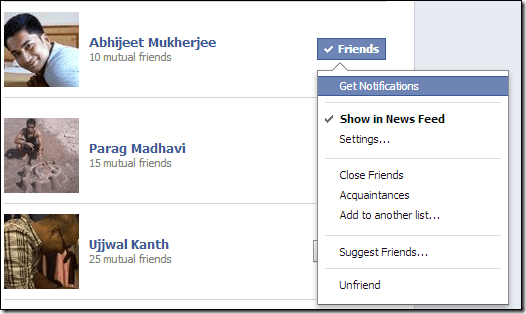
Facebook에서 친구를 제거하는 또 다른 좋은 방법은 활동 로그를 사용하는 것입니다. 타임라인에서 Facebook 활동 로그를 엽니다. 여기에서 활동 로그를 친구로만 필터링하고 각 친구 수락 이벤트 옆에 있는 친구 삭제를 클릭합니다.
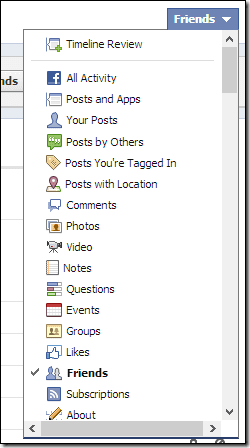
그래서 페이스북에서 친구 한두 명을 쉽게 삭제할 수 있었습니다.
그러나 친구를 대량으로 삭제하려는 경우 Facebook의 기본 제공 옵션은 사용자 친화적이지 않으므로 대체 옵션을 찾아야 합니다. 여기 최신 Facebook 타임라인 보기에서 작동하는 것이 있습니다.
참고: 트릭을 위해 사용자 스크립트를 사용할 것입니다. 스크립트가 지원하는 거의 모든 브라우저에서 작동하지만 저는 이 브라우저에서 Firefox를 사용했습니다.
대량으로 Facebook 친구 삭제
1단계: 작업을 위해 Firefox 브라우저에 설치된 사용자 정의 사용자 스크립트를 사용합니다. 스크립트를 설치하려면 Greasemonkey 플러그인 이 필요하므로 계속하기 전에 Firefox 애드온 섹션에서 설치해야 합니다. 추가 기능을 설치한 후 브라우저를 다시 시작하고 Facebook 친구 삭제 스크립트 페이지를 엽니다.
2단계: 페이지에서 설치 버튼을 클릭합니다. Greasemonkey가 브라우저에 설치되어 있으면 자동으로 스크립트를 감지하여 설치합니다.
3단계: 이제 Facebook 친구 페이지를 엽니다. 이번에는 모든 친구에 대한 확인란과 상단에 모두 선택 및 선택한 친구 삭제 라는 두 개의 새 버튼이 표시됩니다 . 임무는 간단합니다. 제거하려는 모든 친구를 선택하고 선택한 친구 삭제 버튼을 클릭하는 것입니다. 확인란이 표시되지 않으면 Ctrl+F5 를 눌러 강제 새로 고침을 수행합니다.
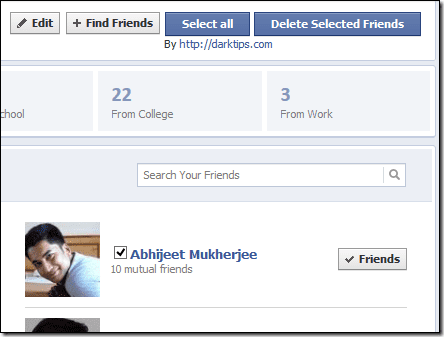
유용한 정보: 아래로 스크롤하여 친구를 불러오면 결국 확인란이 나타납니다. 현명한 아이디어는 친구 삭제를 시작하기 전에 페이지를 완전히 로드하는 것입니다.
스크립트는 자동으로 선택한 모든 친구를 삭제하고 활동을 타임라인 에서 숨긴 상태로 유지합니다 .
결론
이것은 Facebook에서 친구를 쉽게 제거하는 완전한 가이드였습니다. 삭제하는 더 좋은 방법을 알고 있다면 댓글로 공유하는 것을 잊지 마세요.
최고 이미지 크레딧: 다크 팁
Zoom 프로필 사진을 제거하는 방법과 그 과정에서 발생할 수 있는 문제를 해결하는 방법을 알아보세요. 간단한 단계로 프로필 사진을 클리어하세요.
Android에서 Google TTS(텍스트 음성 변환)를 변경하는 방법을 단계별로 설명합니다. 음성, 언어, 속도, 피치 설정을 최적화하는 방법을 알아보세요.
Microsoft Teams에서 항상 사용 가능한 상태를 유지하는 방법을 알아보세요. 간단한 단계로 클라이언트와의 원활한 소통을 보장하고, 상태 변경 원리와 설정 방법을 상세히 설명합니다.
Samsung Galaxy Tab S8에서 microSD 카드를 삽입, 제거, 포맷하는 방법을 단계별로 설명합니다. 최적의 microSD 카드 추천 및 스토리지 확장 팁 포함.
슬랙 메시지 삭제 방법을 개별/대량 삭제부터 자동 삭제 설정까지 5가지 방법으로 상세 설명. 삭제 후 복구 가능성, 관리자 권한 설정 등 실무 팁과 통계 자료 포함 가이드
Microsoft Lists의 5가지 주요 기능과 템플릿 활용법을 통해 업무 효율성을 40% 이상 개선하는 방법을 단계별로 설명합니다. Teams/SharePoint 연동 팁과 전문가 추천 워크플로우 제공
트위터에서 민감한 콘텐츠를 보는 방법을 알고 싶으신가요? 이 가이드에서는 웹 및 모바일 앱에서 민감한 콘텐츠를 활성화하는 방법을 단계별로 설명합니다. 트위터 설정을 최적화하는 방법을 알아보세요!
WhatsApp 사기를 피하는 방법을 알아보세요. 최신 소셜 미디어 사기 유형과 예방 팁을 확인하여 개인 정보를 안전하게 보호하세요.
OneDrive에서 "바로 가기를 이동할 수 없음" 오류를 해결하는 방법을 알아보세요. 파일 삭제, PC 연결 해제, 앱 업데이트, 재설정 등 4가지 효과적인 해결책을 제공합니다.
Microsoft Teams 파일 업로드 문제 해결 방법을 제시합니다. Microsoft Office 365와의 연동을 통해 사용되는 Teams의 파일 공유에서 겪는 다양한 오류를 해결해보세요.








